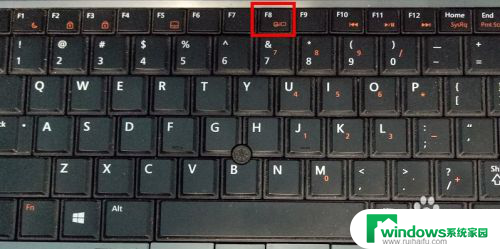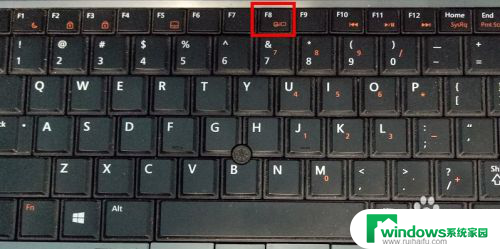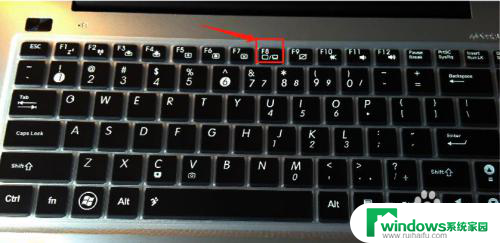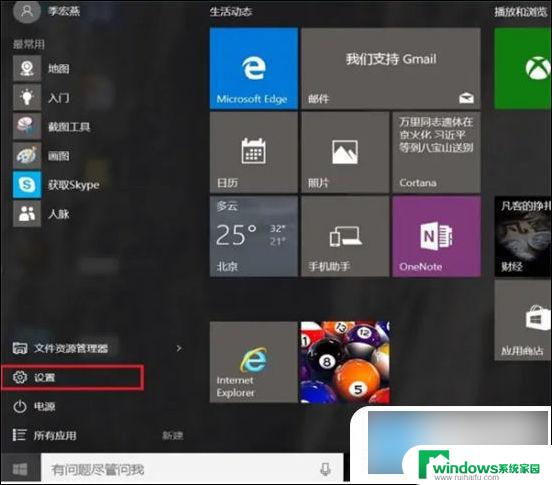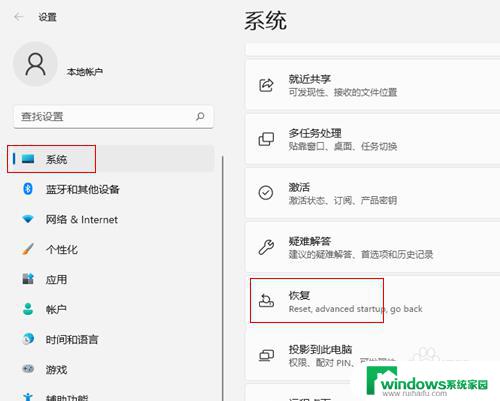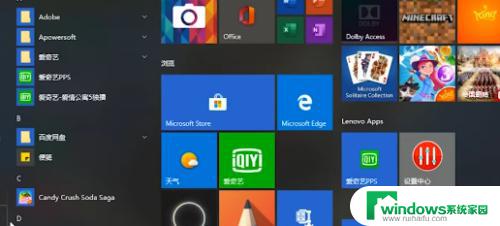dell进安全模式 Dell笔记本如何进入安全模式Windows 10
更新时间:2025-03-28 16:58:39作者:yang
Dell笔记本是广大用户常用的电脑品牌之一,而进入安全模式是在遇到系统问题或需要进行系统维护时常常需要操作的步骤,在Windows 10系统中,进入安全模式的方法有多种,其中包括通过Dell笔记本的启动菜单来实现。通过进入安全模式,用户可以在系统出现故障或问题时进行排查和修复,确保电脑正常运行。接下来我们将介绍如何在Dell笔记本上快速进入安全模式,帮助用户解决可能遇到的系统故障和问题。
操作方法:
1.第一招:我们启动电脑,在出现DELL图标后,点击键盘的F8键。
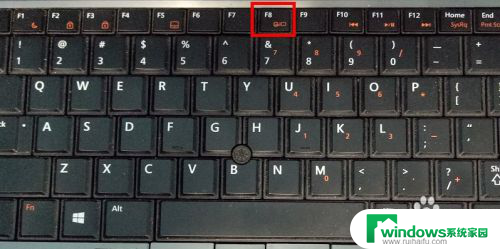
2.第二招:我们有时会进入如图所示界面,当然也可以从这个界面选择安全模式。不过我们通常不在这个界面,我们重启电脑,重复第一招。
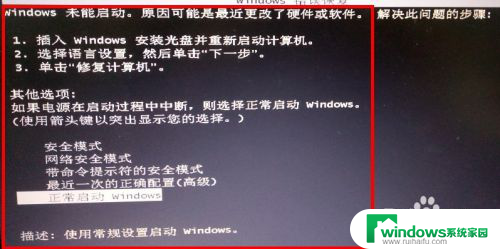
3.第三招:我们进入到了高级启动项的界面,我们选择安全模式。
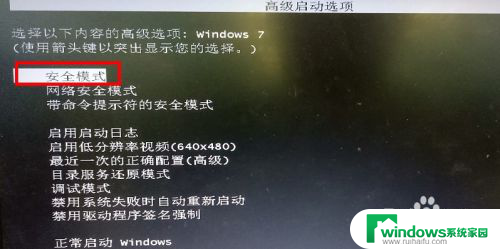
4.第四招:选完安全模式后,会出现一堆代码似的,不用害怕,我们稍等片刻。
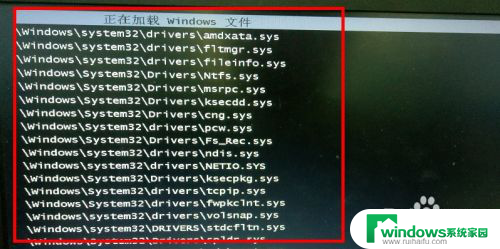
5.第五招:最后,我们发现电脑已经成功进入到了安全模式。
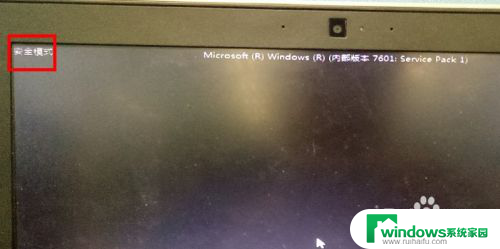
以上就是dell进安全模式的全部内容,有出现这种现象的小伙伴不妨根据小编的方法来解决吧,希望能够对大家有所帮助。